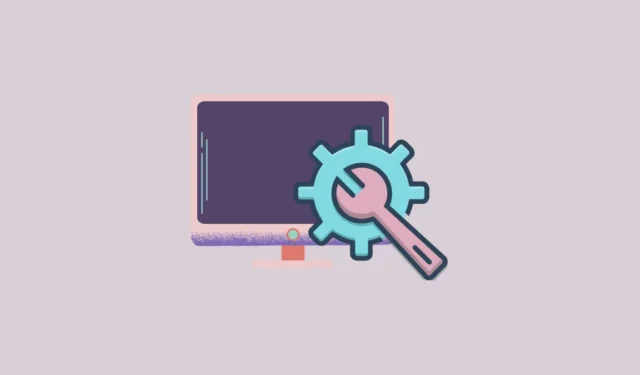
Présentation de SuperMSConfig : l’outil de personnalisation Windows mis à jour
Après 25 ans, l’outil bien-aimé MSConfig a subi une transformation en une version plus avancée appelée SuperMSConfig , spécialement conçue pour Windows 11. Cette modernisation améliore l’expérience utilisateur en simplifiant les paramètres système, en réduisant le risque de mauvaise configuration accidentelle et en fournissant une interface plus sûre pour la personnalisation.
Principales caractéristiques de SuperMSConfig
SuperMSConfig introduit plusieurs fonctionnalités intéressantes qui améliorent son prédécesseur :
- Configuration OOBE améliorée : les utilisateurs peuvent reconfigurer l’expérience prête à l’emploi immédiatement après l’installation de Windows 11. Cette fonctionnalité permet l’optimisation de divers services système et la possibilité de désactiver les fonctionnalités intrusives.
- Opérations automatisées : SuperMSConfig simplifie le processus de configuration en automatisant les ajustements, vous évitant ainsi une configuration manuelle fastidieuse.
- Surveillance robuste du système : l’outil identifie efficacement les services d’arrière-plan, les publicités et les applications indésirables qui pourraient nuire aux performances du système, permettant aux utilisateurs de résoudre ces problèmes de manière proactive.
Comment utiliser SuperMSConfig
- Téléchargement et extraction : Commencez par télécharger le fichier zip SuperMSConfig et extrayez-le pour y accéder
SuperMSConfig.exe. Cliquez avec le bouton droit sur le fichier et choisissez « Exécuter en tant qu’administrateur ». - Dépannage des problèmes de lancement : si une invite s’affiche indiquant « Cette application ne peut pas s’exécuter sur ce PC », cliquez sur « Plus d’informations », puis sur « Exécuter quand même » pour continuer.
- Sélectionner les préférences : à l’ouverture de l’outil, un menu déroulant sera disponible. Ici, vous pouvez choisir parmi une variété d’options telles que l’expérience publicitaire, la personnalisation et la confidentialité .
- Effectuer une analyse du système : après avoir sélectionné votre option préférée, cliquez sur « Vérifier » pour lancer une analyse du système. Les résultats classeront les configurations en « Bonne configuration » ou « Mauvaise configuration » .
- Résultats de l’examen : les paramètres de configuration corrects sont sûrs tels quels, tandis que les paramètres de configuration incorrecte nécessitent des ajustements. Les paramètres inactifs sont surlignés en rouge, les paramètres non configurés en jaune et les paramètres correctement configurés en blanc. Cliquez sur « Réparer » pour corriger toutes les entrées de configuration incorrecte en un seul clic.
- Confirmer les modifications de configuration : une fenêtre contextuelle de confirmation apparaît après avoir cliqué sur « Réparer ». Cliquez sur « Oui » pour procéder aux modifications.
- Gérer les paramètres inactifs : vous pouvez basculer les configurations inactives en cochant la case correspondante, ce qui vous permet d’effectuer facilement les ajustements nécessaires.
Exploiter les plugins SuperMSConfig
SuperMSConfig dispose également d’un système de plugins, accessible via l’icône Copilot en bas de l’interface :
- Cliquer sur Afficher les informations fournit des détails sur chaque plugin.
- Sélectionnez un plugin à activer, tel que Clippy Companion , qui vous aide à gérer les paramètres système et à installer les applications recommandées.
- Pour installer une application à l’aide de Clippy Companion, tapez simplement
install 'application name'et suivez les instructions.
Considérations importantes
- SuperMSConfig affiche uniquement les options de configuration sûres, ce qui le rend convivial pour ceux qui ont des connaissances techniques limitées.
- Cet outil est particulièrement utile pour les utilisateurs soucieux de leur confidentialité qui souhaitent restreindre l’accès aux données de Microsoft, réduisant ainsi le ciblage publicitaire.
- En cas d’incertitude sur des paramètres spécifiques, il est conseillé d’effectuer des recherches pour garantir une utilisation appropriée.
- Créer une sauvegarde du système avant d’effectuer des modifications est une précaution judicieuse, permettant une restauration facile en cas de problème.



Laisser un commentaire